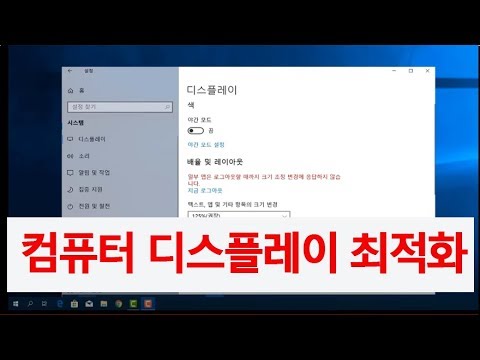
콘텐츠
HP 랩톱 화면이 너무 밝거나 어둡기 때문에 필요할 때 조정할 수 있습니다. HP 랩탑을 사용하면 복잡한 설정 프로세스를 거치지 않고도 화면 밝기를 쉽게 높이거나 낮출 수 있습니다. 현재 화면 수준에 불편 함을 느끼는 대신 몇 가지 간단한 방법을 사용하여 HP 노트북의 밝기를 조정하십시오.
지침

-
밝기를 조정하기 전에 화면 해상도를 설정하십시오. 이렇게하려면 작업 공간을 마우스 오른쪽 버튼으로 클릭하고 속성을 클릭하여 속성 표시 대화 상자를 활성화합니다. Windows Vista를 사용하는 경우 시작 단추, 제어판, 모양 및 개인 설정, 디스플레이 설정을 차례로 클릭하여 디스플레이 설정을 엽니 다.
-
"화면 해상도"아래의 막대를 오른쪽 또는 왼쪽으로 끌어 사용하려는 해상도를 선택하십시오. "적용"을 클릭하여 변경 사항을 저장 한 다음 "확인"을 클릭하십시오.
-
"Reduce Brightness"키를 누른 상태에서 키보드의 왼쪽 아래 모서리에있는 "Fn"버튼을 누릅니다. "밝기"키에는 아래쪽을 가리키는 화살표가있는 태양의 이미지가 있습니다. 밝기를 높이려면 "밝기 높이기"버튼과 함께 "Fn"버튼을 누르십시오. 후자에는 위쪽을 가리키는 화살표가있는 태양의 이미지가 있습니다.